あなたは大容量のファイルを手軽に送信したいけれど、うまく送れなくて困ったことありませんか?
私は仕事がら、数百メガ程度のファイルを相手先に送りたいような場面がよくあります。
先日など、1GBのファイルを送ろうとしたけれど、相手先に送る為のよい方法が見つからず困ったことがありました。
この種の悩みを解決するサービスとしては、古くから「宅ファイル便」(https://www.takufile.com/ , 株式会社オージス総研) が有名ですが、無料版は300MBまでとなっています。
有料でもよいので、もっと手軽に利用できるサービスはないんでしょうか?
そんなこんなで、大容量ファイルを手軽に安心して送れるサービスを探してみて見つけたのが、GMOクラウドのシンプルメール (Simple Mail) です。
シンプルメールは、こんな悩みを持つ人にピッタリです。
- メールを利用する法人のユーザー
- 契約書、提案書など個人情報を含んだファイルをメールで安全に送りたい
- 個人情報を含んだファイルを楽に取引先に送りたい
- 大容量ファイルを簡単に送りたい
- ファイルを圧縮して送る時間がもったいない
- 大容量ファイルを送っても、エラーで戻ってくる
- ファイルの送受信はスマートに行いたい
↓シンプルメールの公式サイトはコチラ
![]()
では、シンプルメールとはどんなサービスなんでしょうか?
目次
シンプルメールとは
「シンプルメール」は、東証一部上場のGMOクラウド株式会社が運営するサービスです。
メールに添付された大容量ファイルをクラウドにアップロードし、メール送信先にダウンロード用URLとパスワードの通知を行う、クラウドメールゲートウェイです。
一言で言えば、シンプルメールは、大容量ファイルをメールで送る手間を軽減する便利なメールサービスと言えるでしょう。
利用方法は、とても簡単ですよ。
単に、今、使っているメールサーバーをシンプルメールにつなぐだけで、安全な状態で添付ファイルをメール送信先に届けてくれます。
メール添付ファイルのアップロード、パスワード発行、ダウンロード回数管理がすべて自動で行えるようになります。
このシステムを使えば、業務時間の短縮、メール送信に関する教育の省略、フリーソフトウェア利用による情報漏洩防止に役立ちます。
初期費用0円、ドメイン単位で月9,300円(税抜)からと、格安に導入可能なサービスとなっています。
また、15日間の無料お試し制度もあります。
それではシンプルメールの特徴を見てみましょう。
シンプルメールのサービスの特長
シンプルメールのサービスの特徴をシンプルにまとめてみました。
- 初期費用なし
- 月9,300円(税抜)からの低料金でお得
- 1ヶ月契約で、気軽に始められるクラウド型メールサービス
- 登録できるメールアドレス数は無制限
- 「見積書」「契約書」など重要はファイルでも、自動で暗号化してメール送信
- 大きなファイルは専用領域に自動保管、ダウンロードの案内を取引先にお届け
- 国内データセンターで安定したサービス・パフォーマンス
- Google Apps対応
- Office 365対応
- ログ管理機能
- メールサーバー移転不要
- 専用ソフト不要
- 手厚い導入サポート
- 何人で利用しても月額固定料金
- 添付ファイルサイズ最大1GBまで可能
- 全プラン15日間無料お試しつき
- Webコントロールパネル
それでは、さらに細かく特徴を見てみましょう。
シンプルメールのサービスの更なる特長
シンプルメールの更なる特徴を機能ごとに見てみましょう。
自動でパスワード設定
自動でパスワード設定!
ヒューマンエラーを未然に防ぎ
情報漏えい対策に役立ちますシンプルメールが添付ファイルにパスワードを設定いたします。
「パスワードを設定し忘れた」もうそんなことは生じません。
これはよくあるシーンですね。
一回、一回、zipファイルにパスワードを付けて、パスワードを別メールで送るのは手間ですからね。
自動でやってくれるのは助かりますね。
メールの誤送信対応
万が一、誤った送信先に送った場合でも
ログ管理で送信履歴を確認して対応可能ログ管理機能を備えているので、誤送信してしまった場合もダウンロード前にファイルを削除したり受信者に連絡をしたり、対応が可能です。
これもビジネスシーンではよくある失敗。
送ってしまった後にすぐに気付けば、相手がダウンロードするより前に削除することが可能なんです。
セキュリティの向上
社内ポリシーの徹底に。
簡単にコントロールパネルから
カスタマイズできるセキュリティ設定専門の知識がなくてもOK。コントロールパネルでセキュリティ設定をするだけで、社員全員の送信メールがセキュリティ向上します。
セキュリティの向上は、ビジネスシーンでは大事な目標の一つです。
ISMS(Information Security Management System、情報セキュリティマネジメント) などをかかげると、毎年、セキュリティ向上が目標になることがあります。
ただ、何をやればわからないっていう場合では、シンプルメールを導入すれば、簡単にコントロールパネルからセキュリティ設定するだけで、社員全員のメールのセキュリティが向上するんです。
Google AppsやOffice 365対応
Google AppsやOffice365に対応
クラウドメールと組み合わせて
セキュリティ向上一般的なクラウドメールでは満たしていないセキュリティ基準をシンプルメールが補強します。
Google AppsやOffice 365などのクラウドサービスを使っている会社も多いはず。
これらのクラウドサービスに対応しているのも、シンプルメールの特徴に一つです。
メール作業の効率化
導入するだけでメール送信作業の負担を軽減
重要なデータをメールで送信する際、1通あたり約3分掛かっていた作業時間が大幅に削減します。
今まで費やしてきた「見えないコスト」の改善がお客さまのビジネスを変化させます。
次の図をご覧ください。

![]()
メール送信業務ってメール本文作成以外に手間がかかっていることを知っていましたか?
- 添付ファイルのサイズを確認する
- ZIPファイルへ圧縮する
- パスワードを設定する
- パスワードを通知する
など目に見えない余計な手間がかかっていたんですね。
これらが自動化されるわけですから、メール業務の効率化が図れますね。
では、シンプルメールっていったいいくらなんでしょうか?価格を調べてみました。
シンプルメールの価格
シンプルメールの価格は分かりやすいです。
まとめると以下の通りです。
| プラン名 | スタンダード | プロ | ビジネス |
|---|---|---|---|
| 12ヶ月契約時の月額 | 9,300円 | 13,800円 | 21,300円 |
| 1ヶ月契約 | 9,800円 | 14,800円 | 22,800円 |
| ドメイン数 | 1ドメイン | 1ドメイン | 1ドメイン |
| ユーザー数 | 無制限 | 無制限 | 無制限 |
| ディスク容量 | 5GB | 20GB | 100GB |
| ダウンロード回数制限 | 3回 | 5回 | 10回 |
| ファイル保管期間 | 7日 | 2日~30日 | 2日~30日 |
| その他 | ダウンロードURL設定 | ダウンロードURL設定 |
さらに以下のオプションが用意されています。
- ダウンロード回数追加月額費用(税抜)
500円 /5回
- ディスク容量追加月額費用(税抜)
2,000円 /5GB
料金体系をまとめると以下の点が特徴です。
- 初期費用0円
すべてのプランで初期費用はいただきません。導入コストを抑えてスタートすることが可能です。
- 月額固定料金
シンプルメールはドメイン単位でのご契約です。月額費用は一定で、メールアカウント数の追加は無制限です。
- 15日間無料
お試し正式なご契約の前に15日間無料で本番環境をご利用いただけます。 15日間ご利用後は、そのまま本契約に移行が可能です。
- 1ヵ月契約から
契約期間は1ヵ月と12ヵ月があります。
12ヵ月契約の場合は長期割引でお得に利用できます。
どのプランでもドメイン数は1個(つまり、会社は一つ?)、ユーザー数は無制限なので、スタンダードプランで始めてみるとよいでしょう。
また、どのプランでも、Webアップロード機能とZIP暗号化機能の2種類が使えます。
ただし、添付ファイルサイズ:1ファイルにつき1GBまでとなっています。
(ZIPファイル処理対象ファイルサイズはWebアップロード処理対象ファイルサイズを超えられません。)
それでは、シンプルメールを実際に体験してみましょう!
シンプルメールの体験
以下の画面から、あたかもシンプルメールを導入したメールアドレスからメールが届いたような体験ができます。
自身のメールアドレス、本文を入力して送信するだけ。
シンプルメールのご案内資料を添付し、シンプルメール経由で送ってくれます。
しばらくすると送信先にメールが2通届きます。
ZIP暗号化機能で送信した場合
件名:【シンプルメール1分間体験】
●●様
お世話になっています。株式会社○○の△△です。
請求書や見積書など重要書類をメールで送る際、
自動で最適化してくれるシンプルメールに関する
ご案内資料をお送りいたします。
ご参考までに。
よろしくお願いいたします。
△△
----------------------------------------------
株式会社○○
マーケティング部 △△
03-1234-5678
----------------------------------------------
添付されたファイル.zip
件名:【シンプルメール1分間体験】 [Zip Password]
------------------------------
------------------------------
パスワードのご案内
------------------------------------------------------------ お世話になっています。株式会社○○でございます。
先ほどお送りいたしましたメールに添付されたファイルの暗号化を
解除するためのパスワードを通知いたします。------------------------------
------
パスワード:rYBny6iS
------------------------------------ 以下の手順により、添付ファイルの暗号化を解除できます。
1. 添付ファイルをパスワード ZIP 形式に対応した
アーカイブソフトで解凍します。
2. 前述のパスワードを入力すると、添付ファイルが解凍されます。------------------------------
------------------------------
株式会社○○
マーケティング部 △△東京都渋谷区○△町26-1
03-1234-5678【重要】
本文、署名、件名は、お客さまご自身で用意された情報を
シンプルメール上で設定できます。当メールは、あくまでサンプルです。
------------------------------
------------------------------
Webアップロード機能で送信した場合
件名:【シンプルメール1分間体験】
●●様
お世話になっています。株式会社○○の△△です。
請求書や見積書など重要書類をメールで送る際、
自動で最適化してくれるシンプルメールに関する
ご案内資料をお送りいたします。
ご参考までに。
よろしくお願いいたします。
△△
----------------------------------------------
株式会社○○
マーケティング部 △△
03-1234-5678
----------------------------------------------============================
ファイルダウンロードのご案内
============================以下の当社専用ストレージに資料を保管しております。
お手数ではございますが、下記URLにアクセスして、
別メールにてお送りいたしますパスワードをご入力ください。<ダウンロード用URL>
https://download.simplemail.jp/#/e9405fab-988a-4dbf-8b68-829a550c6dd9#【重要】
#
# メールに自動挿入する案内文は、お客さまご自身で
# 用意された情報をシンプルメール上で設定できます。
# これは無料体験用のサンプルです。
件名:【シンプルメール1分間体験】 [Password]
------------------------------
------------------------------
パスワードのご案内
------------------------------------------------------------ お世話になっています。株式会社○○でございます。
先ほどお送りいたしましたメールに資料ダウンロード用の
URLを添えさせていただきました。ダウンロードする際に必要となるパスワードをお送りいたします。
------------------------------
------
パスワード:KvR02Ech
------------------------------------ どうぞ、よろしくお願いいたします。
------------------------------
------------------------------
株式会社○○
マーケティング部 △△東京都渋谷区○△町26-1
03-1234-5678【重要】
本文、署名、件名は、お客さまご自身で用意された情報を
シンプルメール上で設定できます。当メールは、あくまでサンプルです。
------------------------------
------------------------------
ZIP暗号化版とWebアップロード版では、パスワードのメールはタイトルを除き、同じものになっています。
いかがでしょうか?
![]() あたかも実際に送っているかのように体験できるので、わかりやすいですね。
あたかも実際に送っているかのように体験できるので、わかりやすいですね。
注目すべきは、パスワードが自動的に送られている点です。
毎回、手動で暗号化して、パスワードを後から送るのは手間ですからね。
ZIP暗号化機能とWebアップロード機能はどちらを使っても構いません。
運用で、2MB以下ならZIP暗号化、それ以上ならWEBアップロードを使うなど決めればよいでしょう。
それでは、シンプルメールに制約事項などはないのでしょうか?調べてみました。
シンプルメールの制約事項
シンプルメールの制約事項は次の通りです。
メールのリレー設定
シンプルメールでは、利用中のメールサーバーのメールリレーの設定が必要となります。
GMOクラウドのホスティングサービスでは下記のものが対象です。
GMOクラウド パブリッククラウド(Public, ALTUS)
GMOクラウド VPS
GMOクラウド 専用サーバー
GMOクラウド Private
もちろん、他社のメールサーバーをご利用中の人でも、メールのリレー設定が変更できればメールサーバーの移転なしに導入が出来るようです。
メールリレーの設定が必要であるために、シンプルメールは独自ドメインの利用が前提となります。
よってプロバイダーから付与されるのメールアドレスは利用できません。
添付ファイルの最大サイズ
添付ファイルの数の上限はありませんが、添付ファイルの最大サイズは1GBです。
それ以上のサイズのファイルは添付できません。
ファイルの保存期間
プランによって異なりますが、スタンダードプランは7日固定、プロ・ビジネスプランは2~30日間にて選択出来ます。
※初期設定では全プラン7日間にて設定されておりますので、プロ/ビジネスプランにつきまして変更が必要な場合は、アカウントマネージャーより変更可能です。
保存期間を過ぎたファイルは、ディスクストレージ上から自動的に削除されます。
ダウンロードURL上からも併せて削除されます。
まだ迷っていますか?それなら、無料のモニター制度を試してみますか。
シンプルメールの60日間の無料モニター制度
シンプルメールの無料モニター制度を開始いたしました。
当制度に参加いただくことで、人気のプロプランを無料でご利用いただけます。これにより、シンプルメールの操作感や導入による業務効率効果をいち早く体験いただけます。
また、当制度を通じてお客さまからお寄せいただくご意見・ご要望を活かし、より良いサービスの提供の実現を目指しております。シンプルメールに関する新機能、機能改善、操作感、サービス内容などお気づきの点があれば、適宜当社までお寄せください。
このタイミングでシンプルメールを2ヶ月間試してみましょう!
最期にシンプルメールの機能をまとめてみました。
シンプルメールの機能まとめ
シンプルメールの機能まとめ
| 項目 | 機能 |
|---|---|
| シンプルメールに登録できるドメイン |
|
| インターネット経由でアクセスし、 直感的な操作で使えるコントロールパネル |
|
| 添付ファイルの取り扱いを定める 添付ファイル処理機能 |
|
| 専用ストレージからファイルを 入手できるダウンロードページ |
|
| ダウンロードページを案内する通知メール |
|
| ダウンロードページURL通知メール |
|
| パスワード通知 |
|
| ストレージ容量アラート機能 |
|
| 管理者 |
|
| 保護ファイル |
|
| ログ |
|
| 外部サービス連携 |
|
シンプルメールの解約方法
シンプルメールの解約方法は次の通りです。
- アカウントマネージャーにログイン後、左側メニューの「契約一覧」をクリック
- 解約を希望される契約の「詳細」ボタンをクリック
- 「解約の手続き」項目にある「解約」ボタンをクリック
- 解約希望するサービスを選択し、サービスの解約日を選択し「次のステップへ進む」ボタンをクリック
※ 「契約満了日で解約」を選択された場合、解約日は自動的に次回更新日前日の日付に指定されます。
※ サービス停止作業は解約指定日の当日に行います。 - 解約申込み内容をご確認の上「申込みを確定する」ボタンをクリック
- 申込み完了画面が表示されましたら、解約のお手続きは完了となります。
解約は更新日の2営業日前までです。
おまけ:技術者向けリレーメールの設定
シンプルメールは、リレーメールの設定が前提となります。
そこで、技術者向けにリレーメールの設定方法を解説します。
自社のメールサーバーを運用している人は参考にしてみてください。
リレー先メールサーバがSMTP認証しか受け付けないだとか、TLS/SSLだったりとかで設定がいろいろ変わりますが、それぞれのケースに応じた設定を記載します。
SMTP認証のない相手へのリレー設定
リレー先メールサーバが特に認証がない場合は設定は簡単です。
Postfix設定ファイル(/etc/postfix.main.cf)に以下を設定するだけです。
|
1 2 3 |
relayhost = [SMTPホスト]:ポート番号 relayhost = [IPアドレス]:ポート番号 relayhost = SMTPホスト名:ポート番号 |
- ポート番号は25番や587(サブミッションポート)が一般的です
- []で囲むとMX検索しません
Postfixをリロードして設定を有効にします。
|
1 |
# /etc/rc.d/init.d/postfix reload |
リレー先メールサーバにSMTP Auth(SMTP認証)が必要な場合
自身のメールサーバをSMTPクライアントしてリレーサーバにメールをリレーする様に設定します。
Postfix設定ファイル(/etc/postfix.main.cf)に以下を設定します。
|
1 2 3 4 |
relayhost = [SMTPホスト]:ポート番号 smtp_sasl_auth_enable = yes smtp_sasl_password_maps = hash:/etc/postfix/relay_password smtp_sasl_security_options = noanonymous |
- relaygostはリレー先サーバの情報を設定します
- smtp_sasl_password_mapsで、SMTP認証情報を記述したファイルを指定します(後述)
- smtp_sasl_security_optionsの規定値は 「noplaintext, noanonymous」です
続いてSMTP認証情報を記述したファイルを作成します。
作成するファイルは、/etc/posfix/relay_passwordです。
|
1 2 3 |
[SMTPホスト名]:ポート番号 SMTP認証ユーザ名:SMTP認証パスワード : : : : : : |
- SMTP認証情報をホスト毎に1行ずつ記載します。
- []で囲むとMX検索しません。
- /etc/posfix/relay_passwordはパスワードが丸見えなのでパーミッションを変更(600)してrootしか読めないようにしておきましょう。
ファイル作成後は、postmapコマンドでデータベース化し、/etc/postfix/relay_password.db を作成します。
|
1 |
# postmap hash:/etc/postfix/relay_password |
Postfixをリロードして設定を有効にして完了です。
|
1 |
# /etc/rc.d/init.d/postfix reload |
GMAILをリレーサーバにする場合
GmailのようなTLS/SSLなメールサーバにリレーする為には少し設定が多くなります。
パッケージのインストール
処理に必要となるcyrusパッケージ群をインストールします。
|
1 |
# yum install cyrus-* |
Postfixの設定
Postfix設定ファイル(/etc/postfix.main.cf)に以下を設定します。
|
1 2 3 4 5 6 7 |
relayhost = [smtp.gmail.com]:587 smtp_use_tls = yes smtp_sasl_auth_enable = yes smtp_sasl_password_maps = hash:/etc/postfix/sasl_passwd smtp_sasl_tls_security_options = noanonymous smtp_sasl_mechanism_filter = plain smtp_tls_CApath = /etc/pki/tls/certs/ca-bundle.crt |
続いてGMAIL認証情報を記述したファイルを作成します。
作成するファイルは、/etc/posfix/sasl_passwordです。
|
1 |
[smtp.gmail.com]:587 GMAILメールアドレス:パスワード |
ファイル作成後は、postmapコマンドでデータベース化し、/etc/postfix/sasl_password.db を作成します。
|
1 |
# postmap hash:/etc/postfix/relay_password |
Postfixをリロードして設定を有効にして完了です。
|
1 |
# /etc/rc.d/init.d/postfix reload |
↓シンプルメールの無料お試しはコチラ
大容量ファイルを自動でZIP暗号化する『シンプルメール』
![]()

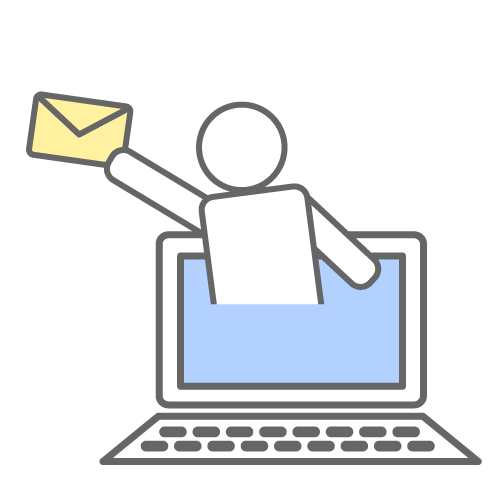




コメント